이 오류가 발생하면 카트리지를 변경하십시오.
- 프린터 장치에서 인쇄하려고 할 때 잉크 시스템 오류 오류 코드 0xC19a0013이 발생할 수 있습니다.
- 잉크 카트리지 누출 또는 기타 프린터 구성 요소와 같은 문제로 인해 오류가 발생할 수 있습니다.
- 프린터를 재설정하면 잉크 시스템 오류 오류를 일으키는 모든 문제가 해결됩니다.
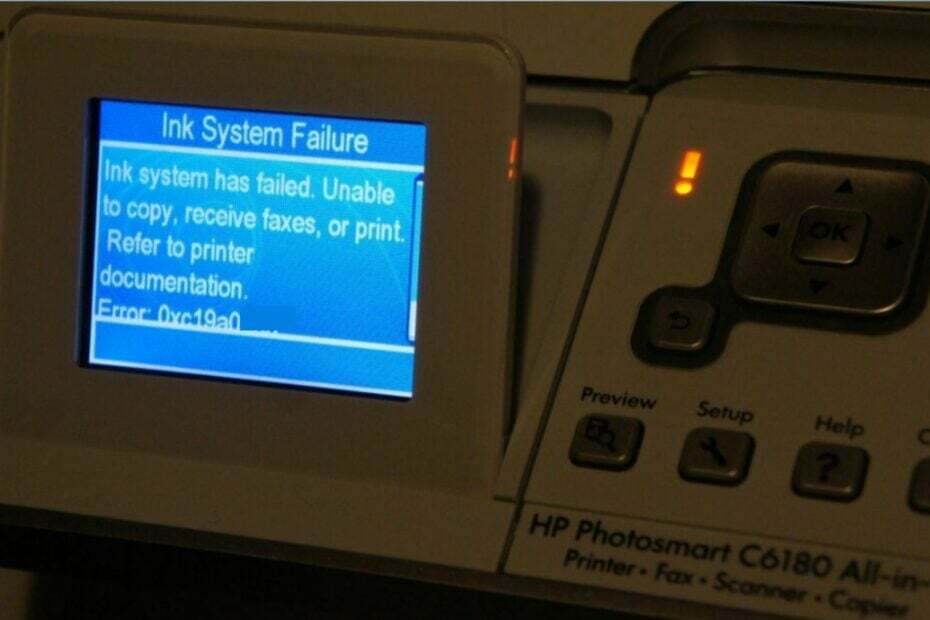
엑스다운로드 파일을 클릭하여 설치
- Fortect 다운로드 및 설치 당신의 PC에.
- 도구를 실행하고 스캔 시작
- 마우스 오른쪽 버튼으로 클릭 수리하다, 몇 분 안에 수정하십시오.
- 0 독자들은 이번 달 지금까지 이미 Fortect를 다운로드했습니다.
사용자가 프린터를 시작하거나 인쇄하려고 할 때 나타나는 0xc19a0013 프린터 오류 코드를 보고하는 것이 만연했습니다. 이 오류는 잉크 시스템 오류 문제를 나타내며 전체 장치를 사용할 수 없게 만들 수 있습니다.
그럼에도 불구하고 이 문서에서는 문제를 해결하기 위한 몇 가지 기본 단계를 안내합니다. 또는 자세한 게시물을 읽을 수 있습니다. Windows 11에서 프린터가 작동하지 않음 그리고 문제를 해결하는 방법.
0xc19a0013 프린터 오류 코드의 원인은 무엇입니까?
잉크 시스템 오류 오류 코드 OxC19a0013을 유발할 수 있는 몇 가지 요인은 다음과 같습니다.
- 잉크 카트리지 누출 – 밀봉이 잘 되지 않는 카트리지를 삽입하면 공기가 유입되어 제대로 작동하지 않거나 카트리지가 누출될 수 있습니다.
- 프린터 잉크 부족 – 잉크 카트리지가 잉크를 제대로 공급하지 못하는 경우 0xc19a0013을 비롯한 오류가 발생할 수도 있습니다.
여러 프린터 제품이 있기 때문에 오류 코드 0xc19a0013의 원인이 다를 수 있습니다. 그럼에도 불구하고 오류를 해결하고 프린터가 올바르게 작동하도록 하는 방법에 대해 논의할 것입니다.
0xc19a0013 프린터 오류 코드를 어떻게 수정할 수 있습니까?
고급 문제 해결 단계를 시도하기 전에 다음 예비 검사를 적용하십시오.
- 프린터 전원 껐다 켜기 – 프린터의 전원을 껐다 켜면 프로세스가 새로 고쳐지고 기능에 영향을 미치는 백그라운드 작업이 종료되며 오류를 일으키는 기타 일시적인 문제가 수정됩니다.
- 프린터 잉크 카트리지 교체 – 잉크 카트리지가 문제의 원인일 수 있으므로 다른 것으로 교체하면 문제를 완화하는 데 도움이 됩니다.
- 프린터 드라이브 제거 및 재설치 – 잉크 시스템 오류 오류 코드 OxC19a0013을 유발하는 손상되거나 오래된 프린터 드라이버 문제를 수정합니다. 또한 프린터 드라이버를 다시 설치하면 최신 버전을 설치하는 데 도움이 됩니다. 다음 경우 수행할 작업에 대한 가이드를 읽을 수 있습니다. 프린터를 제거할 수 없습니다 윈도우 11에서.
위 사항을 확인한 후에도 여전히 프린터를 사용할 수 없으면 아래 해결 방법을 진행하십시오.
1. 프린터 재설정
- 프린터를 켜고 완전히 부팅될 때까지 기다립니다.

- 프린터 뒷면에서 전원 케이블을 뽑은 다음 전원 콘센트에서 뽑습니다.
- 최소 60초 동안 기다립니다.
- 전원 케이블을 전원 콘센트에 다시 꽂습니다.
- 전원 케이블을 프린터 뒷면에 꽂습니다.
- 프린터는 이전에 꺼지지 않았기 때문에 자동으로 켜집니다. 프린터가 자동으로 켜지지 않으면 힘 단추.
- 그런 다음이력서/취소 주의 표시등이 켜질 때까지 버튼을 10~20초 동안 누릅니다.
- 프린터가 조용해질 때까지 기다린 다음 오류 코드 0XC19A0013이 지속되는지 확인하십시오.
위의 단계는 프린터 장치를 하드 리셋하고 오류를 일으키는 모든 문제를 해결할 수 있습니다.
위의 단계를 시도한 후에도 여전히 프린터가 제대로 작동하지 않으면 고려해야 할 옵션은 하나뿐입니다. 유일한 대안은 프린터를 더 새롭고 제대로 작동하는 프린터로 교체하는 것입니다.
또한 자세한 기사에 관심이있을 수 있습니다. 라우터를 인식하지 못하는 프린터 문제를 해결하는 단계입니다.
2. 수동 하드웨어 재설치 시도
이것은 매우 위험한 과정이며 주의하지 않으면 프린터에 돌이킬 수 없는 손상을 초래할 수 있습니다.
- 1인치의 물을 끓이고 프린트 헤드를 5분 동안 담급니다.
- 네 개의 인쇄 오리피스에서 더 이상 잉크가 나오지 않을 때까지 이 단계를 세 번 이상 반복합니다.
- 프린트 헤드를 다시 설치하고 모든 카트리지를 교체하십시오.
일부 사용자는 이 단계가 순조롭게 진행되었고 나중에 프린터가 제대로 작동했다고 주장했습니다. 그러나 앞서 언급했듯이 이 오류를 수정하는 것은 매우 위험한 방법입니다.
- PDF 인쇄가 느립니까? 5단계로 더 빠르게 만들기
- Microsoft PDF 프린터: 다시 설치하거나 다시 추가하는 6가지 방법
- 수정: 0x000003eb Windows 설치 드라이버 오류
- 83C0000B: 이 HP 프린터 오류 코드를 수정하는 방법
- Oculus 컨트롤러가 작동하지 않는 문제를 해결하는 5가지 방법
또한 문제를 해결하는 방법에 대한 포괄적인 게시물이 있습니다. 프린터 사용 중 오류 컴퓨터에서.
추가 질문이나 제안 사항이 있으면 댓글 섹션에 남겨주세요.
여전히 문제가 있습니까? 이 도구로 문제를 해결하세요.
후원
위의 조언으로 문제가 해결되지 않으면 PC에서 더 심각한 Windows 문제가 발생할 수 있습니다. 추천합니다 이 PC 수리 도구 다운로드 (TrustPilot.com에서 우수 등급으로 평가됨) 쉽게 해결할 수 있습니다. 설치 후 다음을 클릭하기만 하면 됩니다. 스캔 시작 버튼을 누른 다음 모두 고쳐주세요.


